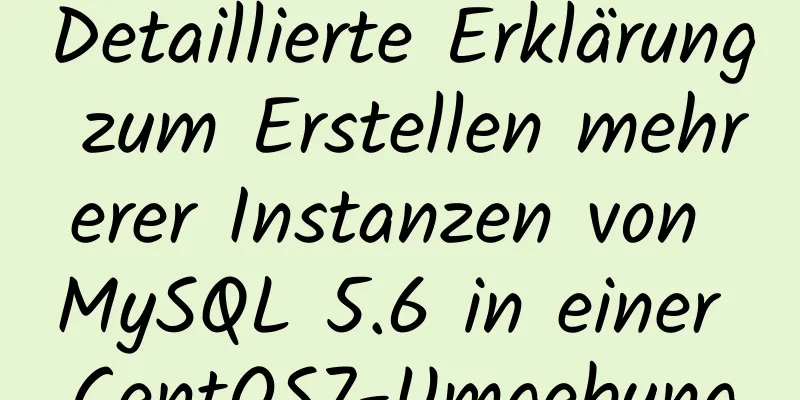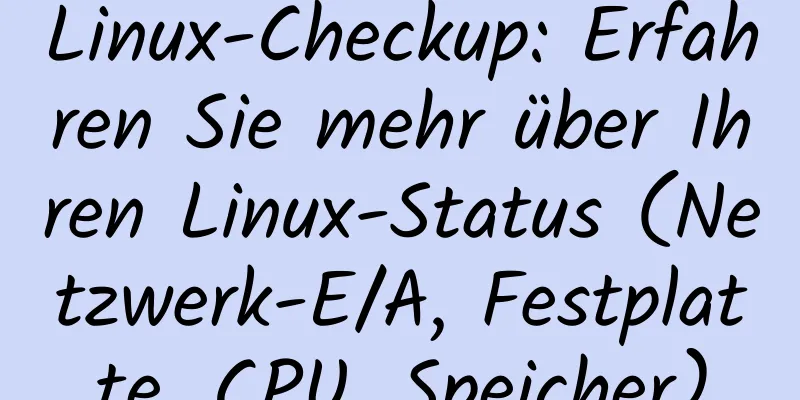Probleme mit dem benannten Mount und dem anonymen Mount des Docker-Container-Datenvolumens

Was ist ein Containerdatenvolumen?Das Containerdatenvolumen ist die Bereitstellung des Verzeichnisses. Das Verzeichnis unseres Containers wird auf dem Hostcomputer bereitgestellt, um die Dateifreigabefunktion zwischen dem Hostcomputer und dem Container zu realisieren. Warum brauchen wir Container-Datenvolumen?Die Idee von Docker besteht darin, die Anwendung und die Umgebung in einem Image zu packen; aber was ist mit den Daten? Ganz zu schweigen von der Datenbank. Während des Betriebs eines Projekts werden definitiv viele Protokolle generiert. Diese Protokolle sind für Entwickler sehr wichtig, da wir anhand dieser Protokolle erkennen können, welche Probleme während des Betriebs aufgetreten sind, und diese dann beheben können. Im Container wird der Container jedoch jedes Mal gelöscht und durch ein neues Image ersetzt, wenn das Projekt aktualisiert und iteriert wird. Wenn Sie in diesem Fall diese Protokolldateien speichern möchten und sie jedes Mal auf den Hostcomputer kopieren, ist der Arbeitsaufwand etwas groß. Wenn die Protokolldateien zu groß sind, ist der Kopiervorgang außerdem sehr zeit- und arbeitsintensiv. Zu diesem Zeitpunkt müssen Sie also die Containerdatenvolumenfunktion verwenden. Um es einfach auszudrücken, ist diese Funktion sehr einfach, nämlich die Dateifreigabefunktion zwischen dem Host und dem Container zu öffnen. Die im Docker-Container generierten Datendateien werden in Echtzeit mit dem Hostcomputer synchronisiert. Im Gegenteil, die vom Hostcomputer generierten Dateien werden auch mit dem Container synchronisiert. Auf diese Weise wird eine bidirektionale Übertragungspipeline geöffnet.
Nachdem die Datenfreigabe zwischen Containern implementiert wurde, gibt es keinen Unterschied mehr zwischen Hauptcontainern und Untercontainern, da nur eine Kopie der freigegebenen Daten vorhanden ist, die auf dem Hostcomputer gespeichert ist. Das Löschen eines Containers wirkt sich nicht auf die Datensynchronisierung anderer Container aus.
verwenden Die Verwendung von Containerdatenvolumes ist sehr einfach. Fügen Sie beim Ausführen einfach die Option
Nach dem Ausführen des obigen Befehls werden die entsprechenden Verzeichnisse automatisch auf dem Container und dem Host erstellt und alle in den Verzeichnissen erstellten oder geänderten Dateien werden automatisch synchronisiert. So prüfen Sie, ob ein Datenvolumen belegt ist Um zu überprüfen, ob ein Container die Containerdatenvolumenfunktion verwendet, können Sie mit der
Nach der Ausführung des obigen Befehls werden viele formatierte JSON-Zeichenfolgen gedruckt. Zu diesem Zeitpunkt stellen wir fest, dass das Element mit dem Schlüssel
"Reittiere": [
{
"Typ": "binden",
"Quelle": "/root/dockerContainer", # Verzeichnis der Host-Maschine "Ziel": "/text", # Verzeichnis des Containers "Modus": "",
„RW“: true, # RW ist lesbar und beschreibbar; ro ist schreibgeschützt und kann nur Dateien auf dem Hostcomputer ändern;
"Ausbreitung": "rprivate"
}
],
Benannte und anonyme ReittiereMounten durch Angabe eines PfadesIn den obigen Beispielen verwenden wir den angegebenen Mount-Pfad, d. h. wir konfigurieren den Host-Pfad und den Container-Pfad.
Benanntes ReittierIn ein Verzeichnis mit dem angegebenen Namen einbinden; # /xxx ist ein Verzeichnis, xxx ist ein Datenträgername, der ohne Schrägstrich ist der Datenträgername docker run -d -v Datenträgername: Containerverzeichnis tomcat # Suchen Sie das Verzeichnis, in dem sich der Volumename befindet. Docker-Volume prüfen Volumename Lassen Sie es uns testen. Erstellen Sie zunächst einen Container und mounten Sie das Verzeichnis.
Verwenden Sie den Befehl „inspect“, um Containerinformationen anzuzeigen
Suchen Sie in den ausgedruckten Informationen nach dem Eintrag
"Reittiere": [
{
"Typ": "Volumen",
"Name": "mein_Ordner",
"Quelle": "/var/lib/docker/volumes/my_folder/_data",
"Ziel": "/data/my_folder",
"Treiber": "lokal",
"Modus": "z",
"RW": wahr,
"Ausbreitung": ""
}
]
Dann betreten Sie den Container docker exec -it my_tomcat /bin/bash # Dieses Verzeichnis wurde auch im Container root@ef94ff8928a1:/data/my_folder# pwd erstellt /data/mein_Ordner Anonymer BergAnonymes Mounten bedeutet, dass nur ein Containerverzeichnis, aber kein Hostverzeichnis vorhanden ist. Das generierte Verzeichnis ist also eine lange verschlüsselte Zeichenfolge. Generell wird anonymes Mounten nicht empfohlen, da verschlüsselte Zeichenfolgen das Auffinden erschweren.
Kommen Sie und testen Sie es. Erstellen Sie zuerst einen Container und mounten Sie das Verzeichnis
Verwenden Sie den Befehl „inspect“, um Containerinformationen anzuzeigen
Suchen Sie in den gedruckten Informationen nach dem Eintrag
"Reittiere": [
{
"Typ": "Volumen",
"Name": "df4c649772a5ae65716de8ede0607d0776f8c1e2eda1d87b3ec9eaf011b43616",
"Quelle": "/var/lib/docker/volumes/df4c649772a5ae65716de8ede0607d0776f8c1e2eda1d87b3ec9eaf011b43616/_data",
"Ziel": "/mein_Ordner_2",
"Treiber": "lokal",
"Modus": "",
"RW": wahr,
"Ausbreitung": ""
}
]
Datenaustausch zwischen Containern - Volumes vonEs gibt ein Szenario, in dem Container A und Container B Daten gemeinsam nutzen müssen. Das heißt, ich möchte den in Container A geänderten Inhalt in Container B sehen. Wie soll diese Funktion also erreicht werden? Anschließend steht Ihnen die Datenvolumen-Containerfunktion zur Verfügung, mit der Sie Daten auch zwischen mehreren Containern synchronisieren können, nicht nur zwischen zwei Containern. 1. Erstellen Sie den ersten Container centos_1 und mounten Sie das Verzeichnis /data/centos auf dem Host. Die Verzeichnisse des Hosts und des Containers sind beide
2. Erstellen Sie einen zweiten Container und binden Sie ihn an den ersten Container.
3. Nun erstellen wir einen dritten Container und binden ihn an den zweiten Container centos_2
Als nächstes erstellen wir eine Datei im Verzeichnis /data/centos in jedem Container
Führen Sie abschließend den Befehl ls im Verzeichnis /data/centos in den vier Umgebungen aus. Sie können die von allen Containern erstellten Dateien sehen. Auf diese Weise können wir eine Datensynchronisierung zwischen Containern erreichen. [root@259efdc362b4 centos]# ls centos_1.java centos_2.java centos_3.java main.java Dies ist das Ende dieses Artikels über Docker-Container-Datenvolumes – benannte Mounts und anonyme Mounts. Weitere relevante Inhalte zu Docker-Container-Datenvolumes finden Sie in den vorherigen Artikeln von 123WORDPRESS.COM oder in den folgenden verwandten Artikeln. Ich hoffe, dass jeder 123WORDPRESS.COM in Zukunft unterstützen wird! Das könnte Sie auch interessieren:
|
<<: Zusammenfassung der Wissenspunkte zum Ereignismodul in Node.js
>>: MySQL lernen: Drei Paradigmen für Anfänger
Artikel empfehlen
In diesem Artikel erfahren Sie, wie Sie mithilfe der Ereignisdelegierung die Message Board-Funktion in JavaScript implementieren
Verwenden Sie die Ereignisdelegierung, um die Mes...
Implementierungsmethode für die Produktion und Bereitstellung von Docker Nginx-Containern
Schnellstart 1. Suchen Sie das Nginx-Image auf Do...
Beispiele für optimistisches und pessimistisches Sperren in MySQL
Die Aufgabe der Parallelitätskontrolle in einem D...
So erstellen Sie Ihre eigene Angular-Komponentenbibliothek mit DevUI
Inhaltsverzeichnis Vorwort Erstellen einer Kompon...
Eine kurze Analyse von MySQL - MVCC
Versionskette In den Tabellen der InnoDB-Engine g...
JavaScript zum Implementieren des Vorladens und verzögerten Ladens von Bildern
In diesem Artikel wird der spezifische Code zur I...
Mehrere Methoden zum Bereitstellen mehrerer Front-End-Projekte mit nginx
Ich habe 3 Methoden zusammengefasst, um mehrere F...
Beispiel für die Verwendung von CSS3 zum Erstellen eines animierten Pikachu-Hintergrundbilds
Text OK, als nächstes ist es Zeit, die Renderings...
HTML+CSS+JS zur Implementierung des Spiels „Nicht auf das Whiteboard treten“
Inhaltsverzeichnis Hintergrund 1. Gedankenanalyse...
Tutorial zur Installation und Konfiguration der Remote-Anmeldung bei MySQL unter Ubuntu
In diesem Artikel finden Sie das Tutorial zur Ins...
So rufen Sie einen HTML-Code auf mehreren HTML-Seiten gemeinsam auf
Methode 1: Skriptmethode verwenden: Erstellen Sie...
Detailliertes Installations- und Konfigurationstutorial für mysql5.7 unter CentOS
Installieren Stellen Sie sicher, dass Ihr Benutze...
Eine vorläufige Studie zu zusammengesetzten Primärschlüsseln und gemeinsamen Primärschlüsseln in SQL-Anweisungen
1. Zusammengesetzter Primärschlüssel Der sogenann...
Diskussion über die numerische Begrenzung des OL-Elements im HTML-Dokument
Im Allgemeinen ist es unwahrscheinlich, dass Sie ...
Detaillierte Erklärung der Verwendung und Erfahrung mit tinyMCE
Detaillierte Erklärung der tinyMCE-Verwendung Ini...